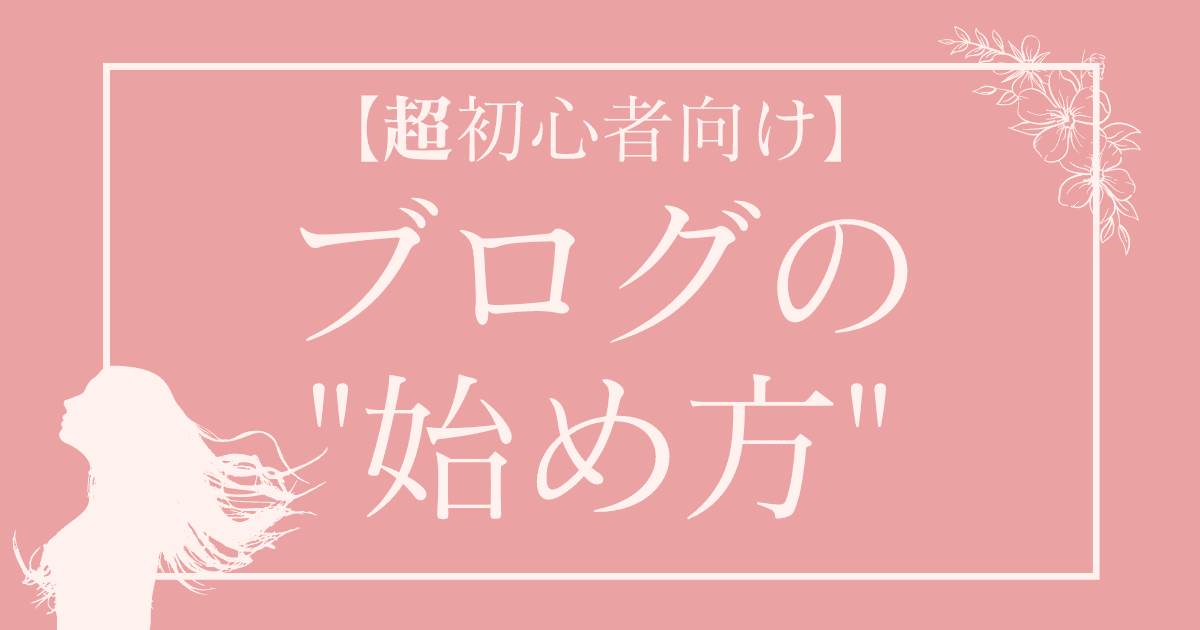こんにちは、あいです。
この記事は「WordPressでブログを始めるぞ!」というひと向けの記事となっております。
なるべく難しい単語は使わないようにしますので、ぜひ最後まで読んでみてください♡
ブログには無料で使えるモノとWordPressの2種類ありますが、この記事はWordPressのご紹介となります。
無料で使えるブログは、長期的に考えるとデメリットが多く、お金を稼ぐ!という目標は達成しづらいからです。
そもそもWordPressってなに?

簡単に説明すると、、
WordPressは、誰でも無料で使えるWEBサイトを作るためのソフトウェアです。
知識のない人がWEBサイトを作ろうと思うとかなり大変ですが、WordPressを使うと専門知識がなくてもブログやWEBサイトが簡単に作れてしまう!ということです。
このブログもWordPressで作られています。

細かいことまで覚える必要はないので、わたしがこのブログを開設した手順をご紹介しますね♡
(まわりくどい説明はしませんのでご安心を笑)
ちなみに、、、
以下の3ステップに沿って進めれば、初心者でもブログを立ち上げることができるので、サクッと作ってしまいましょう。
- STEP1レンタルサーバーを借りる
- STEP2独自ドメインを取得する
- STEP3WordPressをインストールする
ブログ開設のために必要なものは2つ

ブログを開設するためには、サーバーと独自ドメインが必要になります。
- サーバー=インターネット上の土地みたいなもの
(ブログに使用するファイルや、WordPressのファイルなどを置いておくためのもの) - 独自ドメイン=インターネット上の住所みたいなもの
(〇〇〇.comみたいなやつ)
上記を想像するとわかりやすいかな~と思います。
レンタルサーバーとは?
上でちょこっと解説しましたが、ブログを始めるにはサーバーが必要となります。
なので、まずはレンタルサーバーで自分の土地を用意する必要があります。
サーバーを借りる=レンタルサーバー
レンタルサーバーにはいくつも種類があり、調べるとキリがありません。
そのため、初心者でも簡単に使用できるエックスサーバー
![]() がおすすめです。
がおすすめです。

このブログもエックスサーバーを使用しています♫
ちなみに、なぜエックスサーバーがおすすめなのか?というと…
- 国内シェア1位!
- 24時間365日サポート
- WordPressの導入が簡単
初心者には少しハードルが高そうなブログの開設ですが、エックスサーバーのおかげで誰でも簡単に始めることができるようになったと思います。
\まずはサイトをチェック/
独自ドメインとは?
独自ドメインはインターネット上の住所のようなもので、世界に1つしかありません。
ちなみに、このブログのドメインはこちらです。

分かりやすいドメインにしておくことで、読者の方にも覚えてもらいやすくなる!ということです。
無料ブログとWordpressの大きな違いは、このドメインです。無料ブログの場合は、サブドメインなどを使用しているので、いわば間借りの状態です。
サブドメインを使用していると、収益化できなかったり、アフィリエイトサイトでも登録できなかったりなど、デメリットが大きいので必ず独自ドメインを使用してブログを始めましょう。

年間の維持費は1000円程度かかりますが、メリットの方が多いんですよ♡
お待たせしました!
少しだけ話が逸れてしまいましたが、ここからブログ開設の手順です。
STEP1:レンタルサーバーを借りる
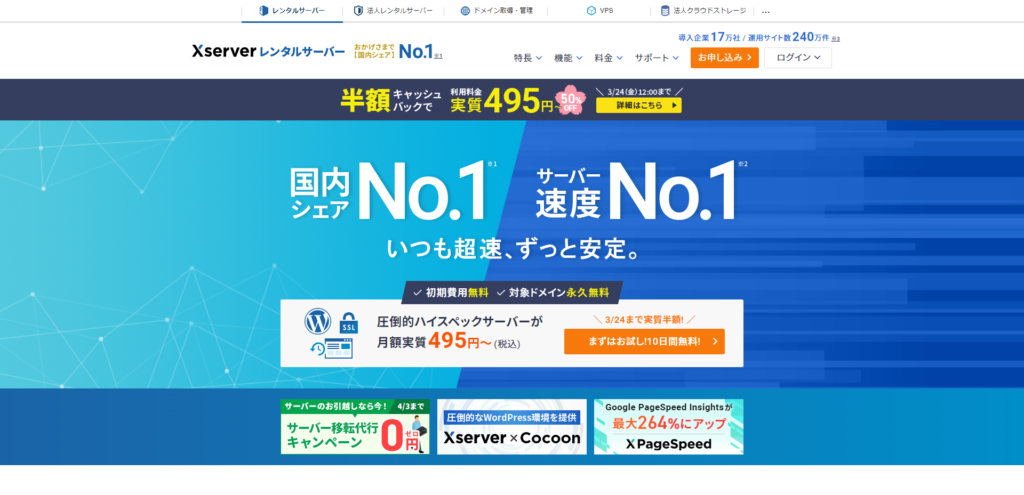
サーバーを契約する手順は以下のとおりです。
少し多いように感じますが、ゆっくりやれば大丈夫ですよ♪
サーバーのお申込み
- 1「お申込みはこちら」ボタンをクリック
- 2「10日間無料お試し 新規お申込み」ボタンをクリック
- 3「サーバー契約内容」を選択・サーバーID=そのまま
・プラン=スタンダード - 4「お客様情報」を入力必須項目をすべて入力すればOK
- 5「メール認証」お客様情報で入力したメールアドレス宛にメールが届きますので、確認コードを入力すればOK
- 6「この内容で申込をする」を選択※SMS・電話認証へ進む。が表示された場合は、電話番号を入力し認証コードを取得してください
- 7サーバー設定完了!数分で「サーバー設定完了のお知らせ」というメールが届きます。

おつかれさまでした♡
ここまでは仮登録となっておりますので、以下の手順で本契約に進みます。
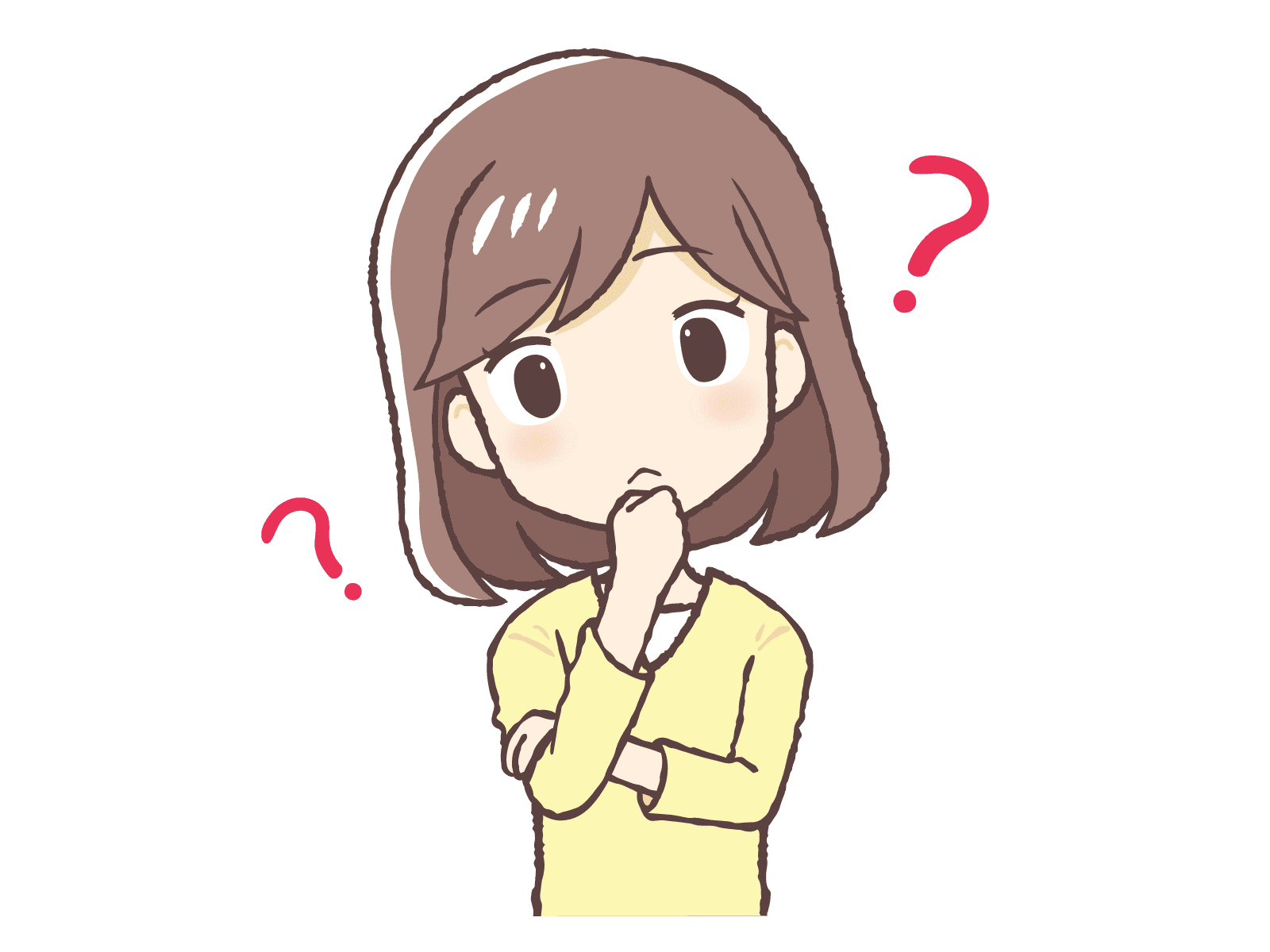
なんで仮登録があるの??

お支払いをする前に「サーバーがちゃんと動作しているか?」などを確認できる期間となっています。
ただ、ここまでで問題が起きることはほとんどないので本契約に進んでOKです!
サーバー本契約
- 1「Xserverアカウント」にログイン先ほど届いたメールにアカウント情報が記載されています。
- 2「料金のお支払い」ボタンをクリック
- 3「契約期間」を選択契約するサーバーIDに✓を入れて、契約期間を選択します。
- 4「お支払い方法」を選択クレジットカード以外の場合は、お支払いの反映に時間がかかるためクレジットカードでのお支払いをおすすめします。
これにてサーバーの契約が完了です!
目には見えないですが、インターネット上にあなたの土地が誕生しました♫
STEP2:独自ドメインを取得する

独自ドメインも同様にエックスサーバーで取得します。
以下の手順で取得できますよ。
独自ドメインの取得手順
- 1「Xserverアカウント」にログイン
- 2「ドメイン取得」ボタンをクリックドメインの項目にある「+ドメイン取得」をクリックします。
- 3「ドメインを検索」する取得したい文字列を入力して、ドメインを検索します。
※とくにこだわりがなければ、comやnetなどメジャーなものを選ぶようにしましょう。
※既に取得されているドメインは取得できませんの注意。 - 4「内容確認とお支払い」へ進む検索したドメインが取得できる場合は、そのままボタンをクリックでOK
- 5「お支払い方法」を選択
- 6「取得完了!」お支払いが反映されればドメインの取得完了となります!

おつかれさまでした♡
これでドメインの取得は完了です!あとは今取得したドメインを設定すればOKです。
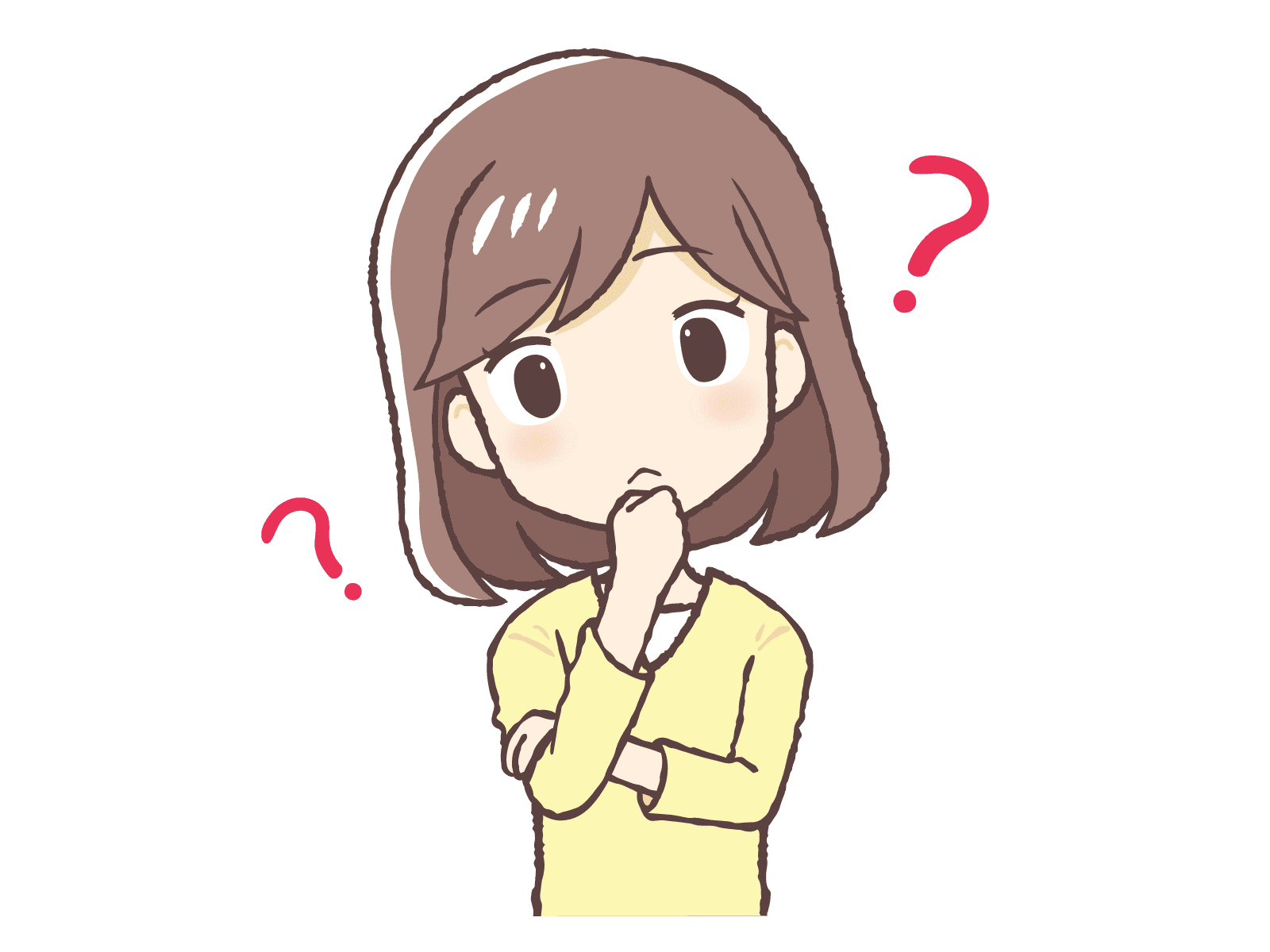
え?ドメインを取得して終わりじゃないの?

あくまでもドメインを取得した!という状態なので、このドメインを自分のブログで使用するために設定が必要なんですよ!
ですが、とっても簡単なのでご安心ください♫
取得したドメインを設定する
- 1「サーバーパネル」にログインページがたくさんあって分かりづらいですが、Xserverアカウント >> サーバーパネルにログインすればスムーズにいけます。
- 2「ドメインの設定」をクリックドメインの項目内にあるドメイン設定をクリックします。
- 3「ドメイン設定追加」をクリック
- 4「取得したドメインを入力」へ進むさきほど取得したドメインを入力して「確認画面へ進む」をクリック。
※comやnetまで入力してください。 - 5「追加する」で完了!
これであなたのブログを開設する下準備が整いました!
あと1ステップで終わりなので頑張りましょうね。
STEP3:Wordpressをインストールする

WordPressをインストールすればあなたのブログが完成します!
以下の手順で進めてくださいね。
WordPressインストールの手順
- 1「Wordpress簡単インストール」をクリックサーバーパネルのWordpress項目内にあります
- 2「ドメイン名を」選択さきほど追加したドメインを選択します
- 3「Wordpressインストールタブ」をクリック
- 4「必要情報を入力」・ブログ名
・ユーザー名
・パスワード
・メールアドレス
※その他の項目は触らずそのままでOK - 5「インストール」で完了!

これにて完了です!
立ち上げたブログにアクセスしてみよう!
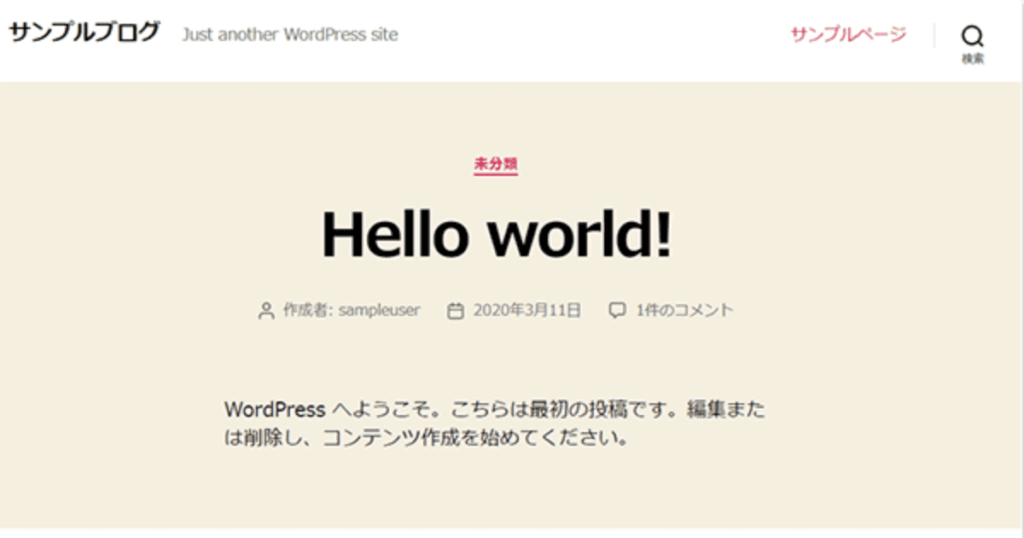
さきほどのURLにアクセスすると、あなたのブログが表示されているはずです。
ここまで慣れない作業で大変だったと思いますが、ほんとにお疲れ様でした!

わたしも初めてブログを開設した時はとても感動しました♡